Creazione di un progetto nuovo
 Quando eseguite AVS Video Editor per la prima volta, viene aperta la pagina Inizia progetto dove potete creare un progetto nuovo a partire dai sorgenti differenti, aprire un progetto vuoto o quello salvato prima.
Qui potete anche aprire Sample Project che vi mostra un modello di filmato creato con l'applicazione.
Quando eseguite AVS Video Editor per la prima volta, viene aperta la pagina Inizia progetto dove potete creare un progetto nuovo a partire dai sorgenti differenti, aprire un progetto vuoto o quello salvato prima.
Qui potete anche aprire Sample Project che vi mostra un modello di filmato creato con l'applicazione.
 Nota
Nota: il
Sample Project non è disponibile se avete eliminato la spunta dalla casella
Installa Sample Project nella sezione
Compiti addizionali durante il processo di installazione del programma.
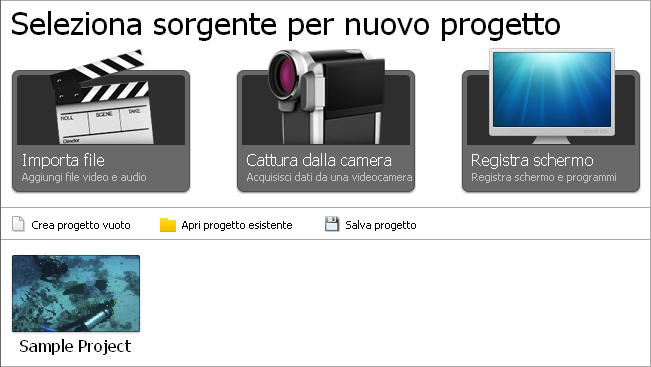
Selezionate una delle opzioni cliccando sul pulsante corrispondente:
| Importa file |
Utilizzate questo pulsante per importare i file video, audio ed immagini memorizzati sul disco rigido del computer nel vostro progetto. Tutti i file importati vengono automaticamente posizionati nella linea corrispondente dell'Area di Timeline/Storyboard. |
| Cattura dalla camera |
Utilizzate questo pulsante per acquisire il video da una videocamera connessa al vostro computer personale usando AVS Video Recorder e utilizzarlo nel progetto. Tutti i file importati vengono automaticamente posizionati nella linea corrispondente dell'Area di Timeline/Storyboard. |
| Registra schermo |
Utilizzate questo pulsante per registrare qualsiasi azione dallo schermo usando l'applicazione integrata AVS Screen Capture e utilizzare il video registrato nel vostro progetto nuovo. Tutti i file importati vengono automaticamente posizionati nella linea corrispondente dell'Area di Timeline/Storyboard. |
| Crea progetto vuoto |
Utilizzate questo pulsante per aprire un nuovo progetto vuoto. |
| Apri progetto esistente |
Utilizzate questo pulsante per caricare un progetto precedentemente salvato nel programma e continuare la modifica. |
| Salva progetto |
Utilizzate questo pulsante per salvare il progetto elaborato. |
| Progetto corrente |
Fate doppio clic su questo pulsante per passare alla Libreria multimediale per iniziare o modificare il vostro progetto. |
| Sample Project |
Fate doppio clic per aprire un modello di filmato speciale. |
Ogni volta che cliccate su uno di questi pulsanti durante il lavoro, vi verrà chiesto se desiderate salvare il progetto precedente o no:

E' consigliato salvare le modifiche per poter utilizzare il progetto in seguito. Oppure premete il pulsante Annulla se non desiderate chiudere il progetto precedente ed creare un progetto nuovo.
 Nota
Nota: se avete bisogno di aggiungere qualche file multimediale al progetto corrente, utilizzate i pulsanti corrispondenti del
Menù nella parte sinistra della
Libreria multimediale.
Creato il progetto, non dimenticate di salvarlo in seguito.